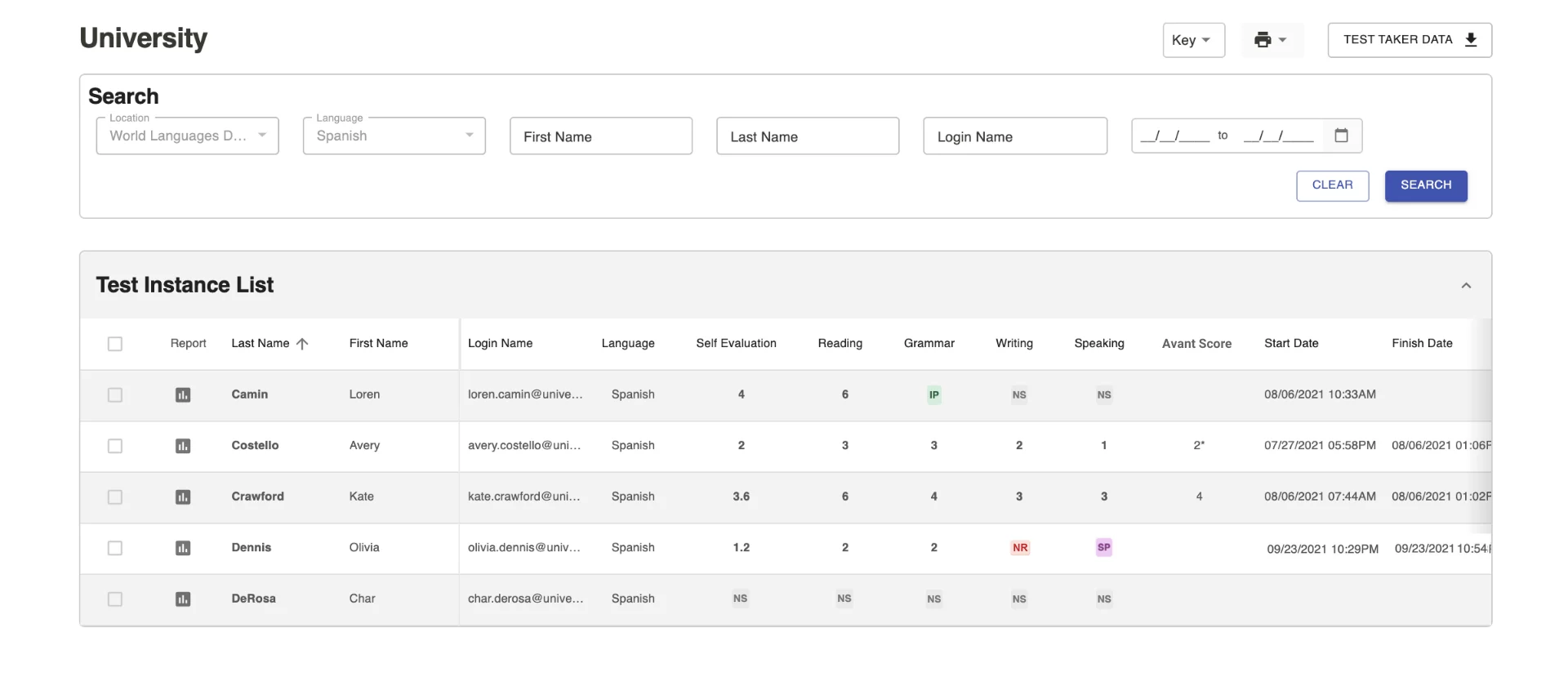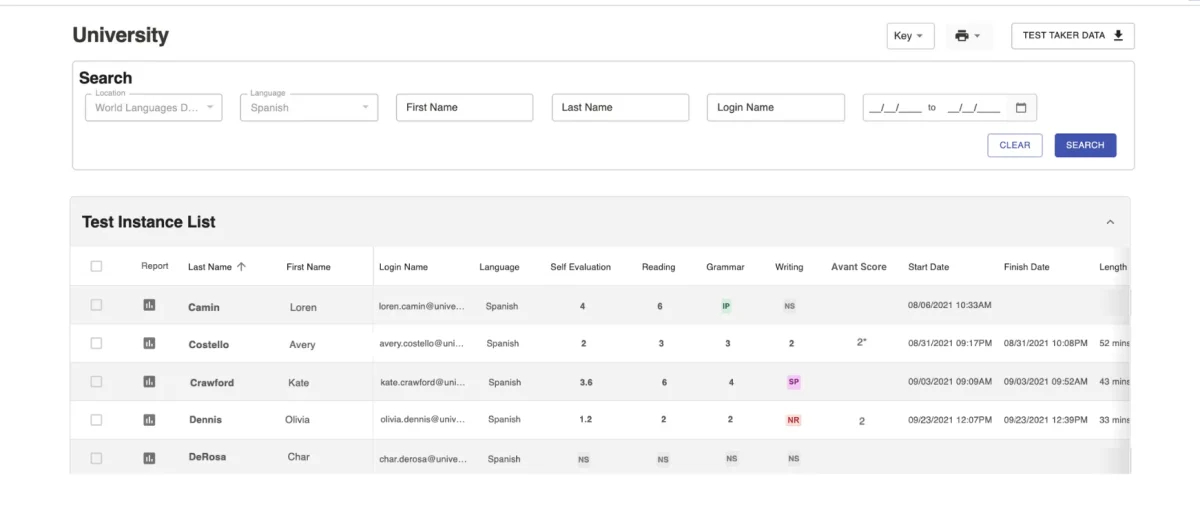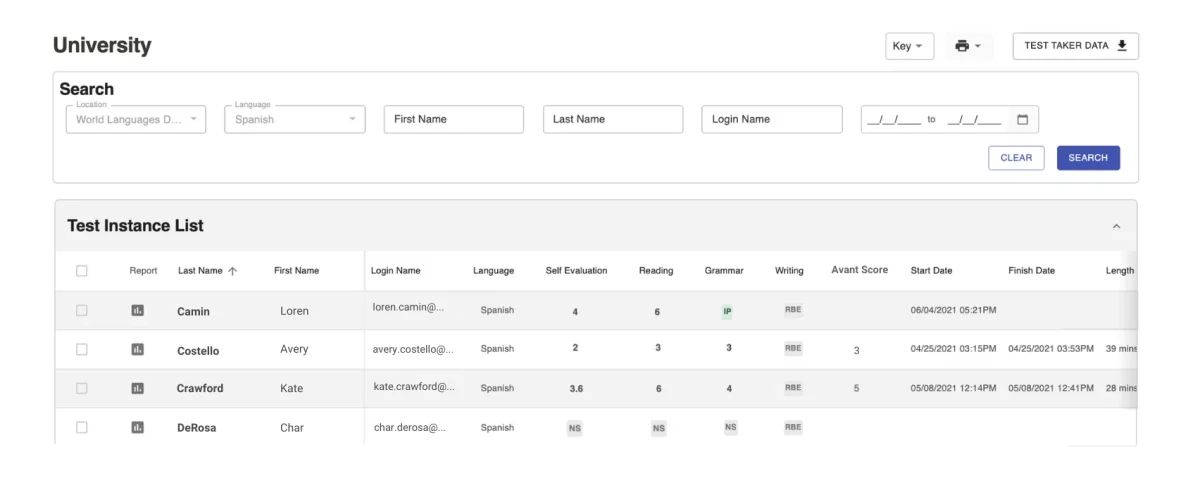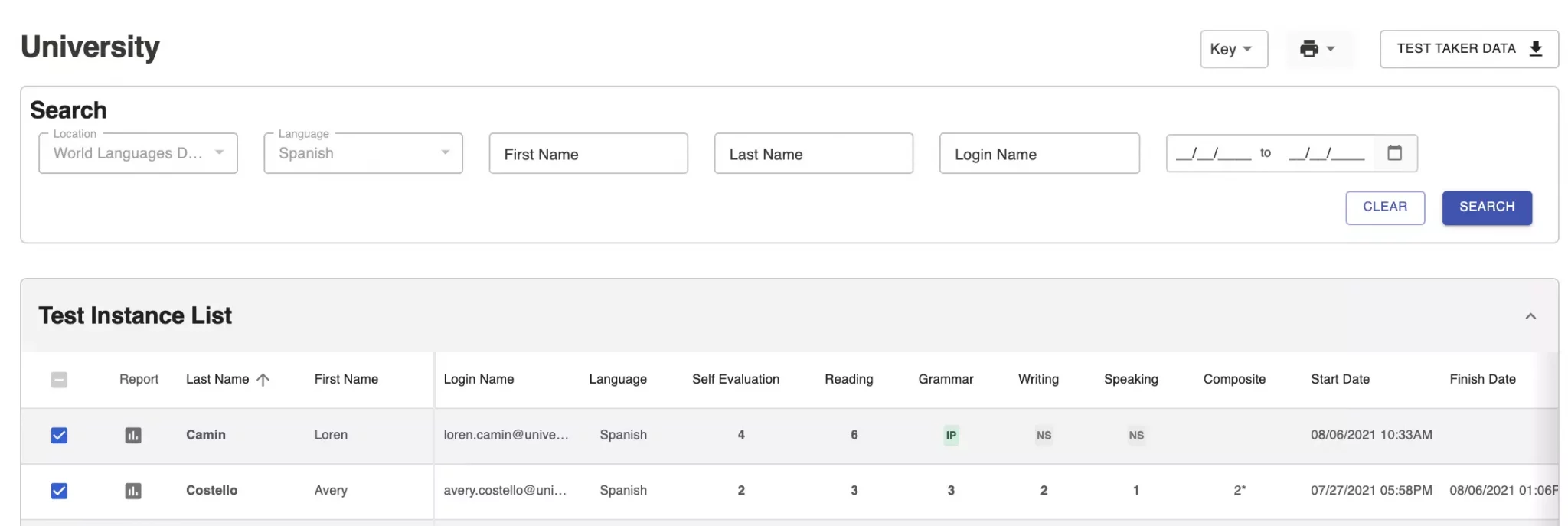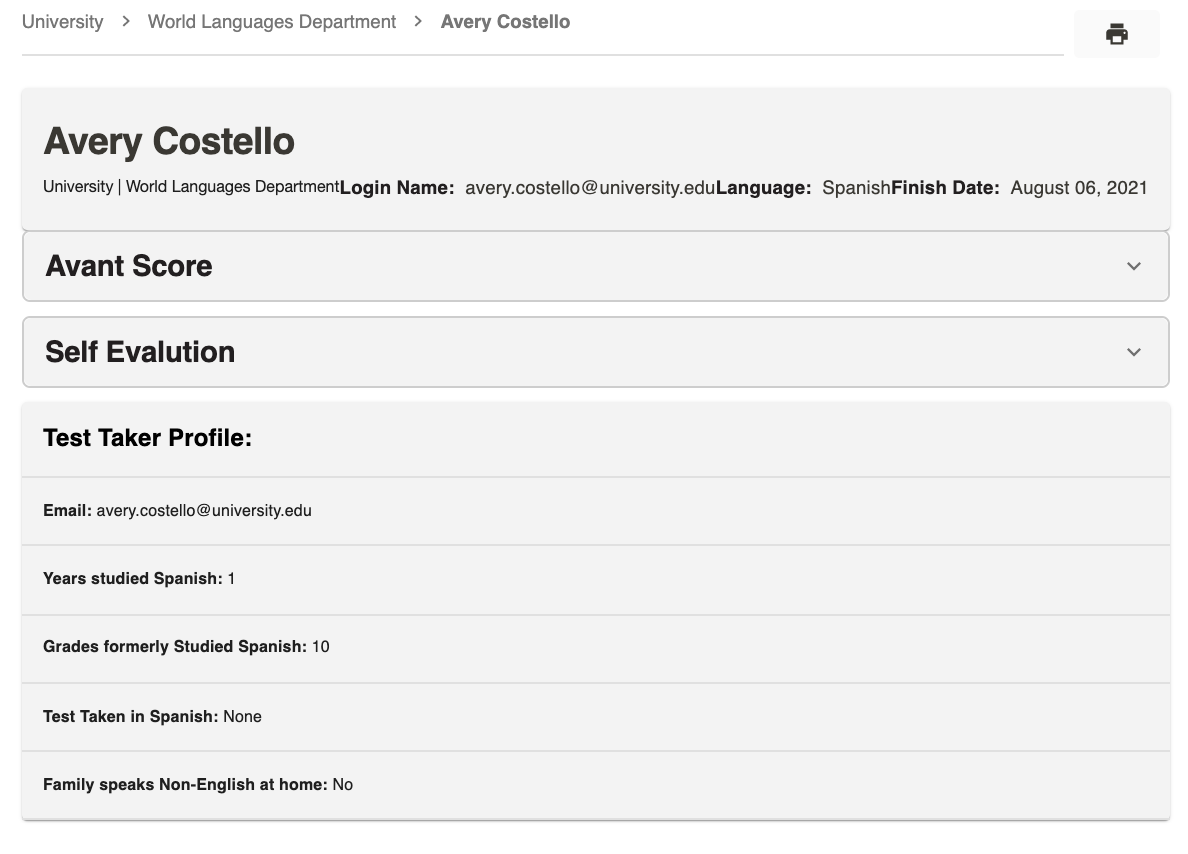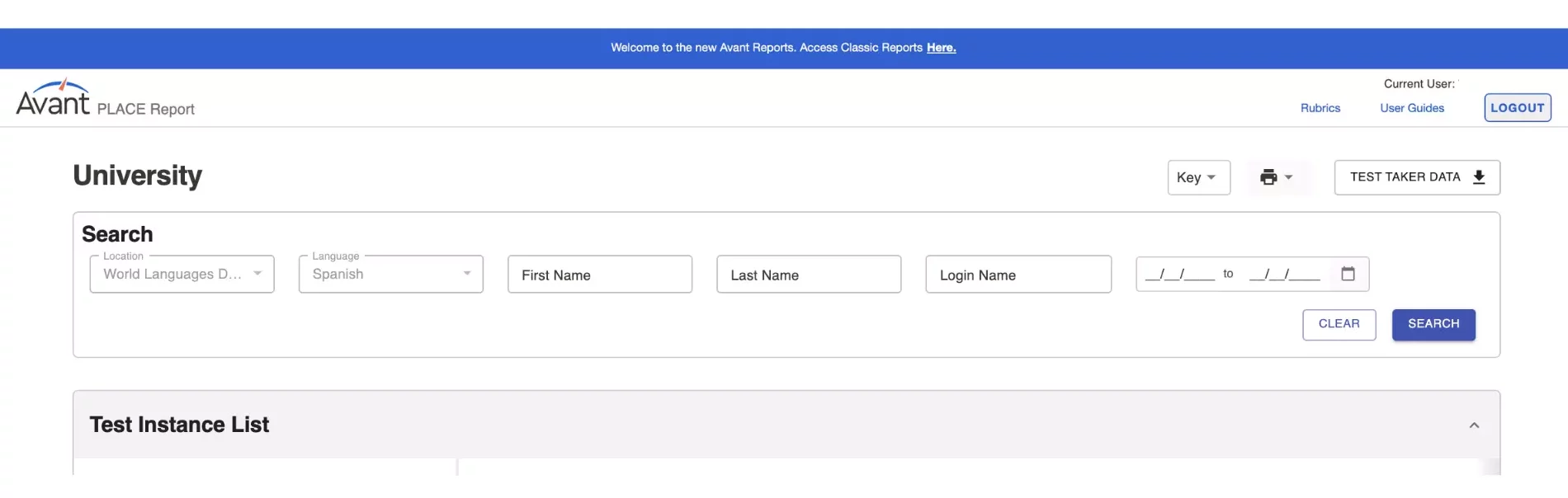Wyświetlanie instancji testowych
Krok 1: Uzyskaj dostęp do raportu
- Przejdź do https://app.avantassessment.com/login
- Wprowadź kod testu dostarczony przez Avant Assessment
- Wprowadź hasło podane przez Avant Assessment
- Kliknij przycisk LOG IN
Krok 2: Filtrowanie i wyszukiwanie instancji testowych
Strona raportu umożliwia koordynatorom testów filtrowanie według jednego lub kilku kryteriów:
- Filtruj według języka
- Wyszukiwanie według imienia, nazwiska lub nazwy logowania
- Filtruj według daty
If you click the search button without filtering, the report will load all the test data for that group.


Filter by Language – Use Testing Coordinator Login to log in and filter Test Instances by language. Teachers with an assigned language login only will see Test Instances for that assigned language.
Search by First Name or Last Name – Use these fields to search Test Instances by first name or last name.
Search by Login Name – Please note that Test Taker ID is different from Login Name. However, Test Takers can use the same combination for both Login Name and Test Taker ID. Some institutions have the Test Takers enter their student ID for one and their school issued email address for the other for data tracking purposes.

Filter by Date – The Date Range Filter searches test results by recent activity. To select a different date, click on the calendar to choose start and end dates, then, click APPLY and SEARCH buttons. There are also presets that can be selected to show the Last 3 Months, Last 6 Months, and Last Year of testing.
Monitorowanie postępów testu
- Ekran służy do śledzenia postępów uczestników testu.
- Ustal, w jaki sposób wprowadzono nazwę logowania uczestnika testu.
Monitorowanie punktacji
Sekcja samooceny
The Avant PLACE language test is a semi-adaptive test that allows test takers to self-identify their language abilities. Upon logging in, the test taker answers a series of questions indicating what they believe they can do in the language across five modes of communication (Reading, Writing, Listening, Presentational Speaking, and Interpersonal Speaking). Self-Evaluation scores are available when the test taker completes the section.
Więcej informacji na temat rodzaju pytań w tej sekcji można znaleźć w Przewodniku samooceny.
Sekcje czytania i gramatyki kontekstowej
Wyniki z czytania i gramatyki kontekstowej są dostępne, gdy uczestnik testu ukończy sekcję.
Sekcje pisania i mówienia
Odpowiedzi w testach Avant PLACE na pisanie i mówienie są oceniane przez certyfikowanych oceniającychAvant przy użyciu rubrykiAvant PLACE .
Wyniki z pisania i mówienia są zazwyczaj dostępne od 3 do 5 dni roboczych po zakończeniu testu .
Klucze poziomu
Scoring is done using Benchmark Levels 1-7. The levels are associated with Benchmark Categories of Novice, Intermediate and Advanced as shown in the Level Keys below. The numbers 1-7 for Writing and Speaking relate to the national proficiency standards in the following manner:

Pobierz Wyniki
Dostęp i pobieranie indywidualnych raportów i podsumowań wyników dla uczestników testów. Aby uzyskać najlepsze wyniki, poczekaj, aż wszystkie testy i oceny zostaną zakończone.